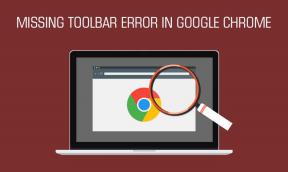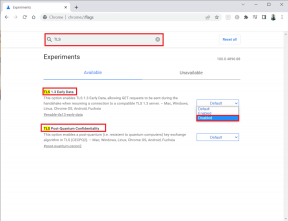Abilita o disabilita la console legacy per il prompt dei comandi e PowerShell in Windows 10
Varie / / November 28, 2021
Abilita o disabilita la console legacy per il prompt dei comandi e PowerShell in Windows 10: Con l'introduzione di Windows 10, il prompt dei comandi è stato caricato con una nuova funzionalità di cui la maggior parte degli utenti non è a conoscenza, ad esempio è possibile utilizzare il ritorno a capo automatico, ridimensionare il prompt dei comandi, modificare la trasparenza della finestra di comando e utilizzare le scorciatoie da tastiera Ctrl (ad esempio Ctrl+A, Ctrl+C e Ctrl+V) eccetera. Tuttavia, è necessario disabilitare "Usa console legacy" per il prompt dei comandi per poter utilizzare queste funzionalità del prompt dei comandi in Windows 10.

Lo stesso caso è con PowerShell, offre anche le stesse funzionalità offerte dal prompt dei comandi di Windows 10. E devi anche disabilitare "Usa console legacy" per PowerShell per poter utilizzare queste funzionalità. Ad ogni modo, senza perdere tempo, vediamo come abilitare o disabilitare la console legacy per il prompt dei comandi e PowerShell in Windows 10 con l'aiuto del tutorial sotto elencato.
Contenuti
- Abilita la console legacy per il prompt dei comandi e PowerShell in Windows 10
- Metodo 1: abilitare o disabilitare la console legacy per il prompt dei comandi in Windows 10
- Metodo 2: abilitare o disabilitare la console legacy per PowerShell in Windows 10
- Metodo 3: abilitare o disabilitare la console legacy per il prompt dei comandi e PowerShell in Windows 10
Abilita la console legacy per il prompt dei comandi e PowerShell in Windows 10
Assicurati che creare un punto di ripristino nel caso qualcosa vada storto.
Metodo 1: abilitare o disabilitare la console legacy per il prompt dei comandi in Windows 10
1.Premere il tasto Windows + X quindi selezionare Prompt dei comandi (amministratore).

2.Fare clic con il pulsante destro del mouse su Barra del titolo del prompt dei comandi e seleziona Proprietà.
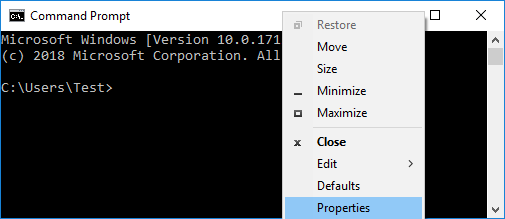
3.Se si desidera abilitare la modalità legacy, allora segno di spunta “Usa console legacy (richiede il riavvio)" e fare clic su OK.
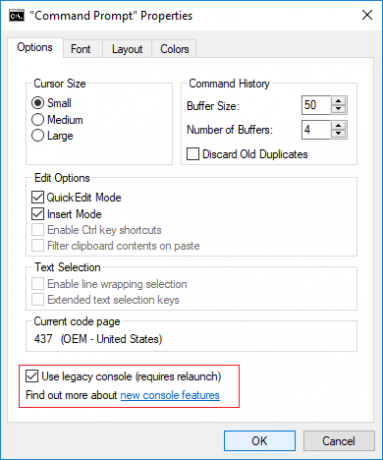
Nota: Le seguenti funzionalità verrebbero disabilitate una volta riavviato Command Promot: Abilita tasto Ctrl scorciatoie, Filtra il contenuto degli appunti su incolla, Abilita selezione a capo automatico e Testo esteso tasti di selezione.
4.Allo stesso modo, se lo desideri disabilita la modalità legacy quindi deseleziona “Usa console legacy (richiede il riavvio)" e fare clic su OK.
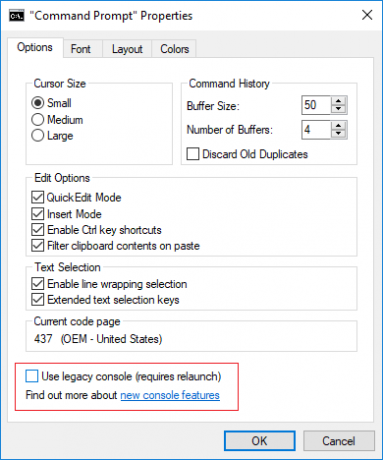
5.Riavvia il PC per salvare le modifiche.
Metodo 2: abilitare o disabilitare la console legacy per PowerShell in Windows 10
1.Tipo powershell in Ricerca di Windows, quindi fai clic con il pulsante destro del mouse e seleziona Eseguire come amministratore.

2.Fare clic con il pulsante destro del mouse sul Barra del titolo della finestra di PowerShell e selezionare Proprietà.
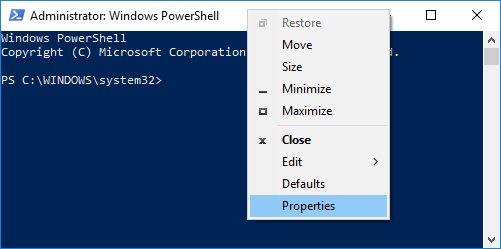
3.Se si desidera abilitare la modalità legacy, allora segno di spunta “Usa console legacy (richiede il riavvio)" e fare clic su OK.
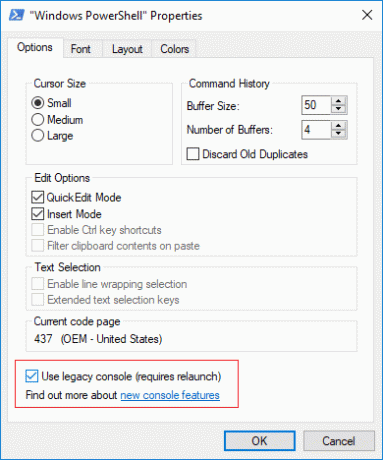
Nota: Le seguenti funzionalità verranno disabilitate al riavvio di PowerShell: Abilita le scorciatoie da tastiera Ctrl, Filtra il contenuto degli appunti su incolla, Abilita selezione a capo automatico e Tasti di selezione del testo esteso.
4.Allo stesso modo, se si desidera disabilitare la modalità legacy, allora deselezionare “Usa console legacy (richiede il riavvio)" e fare clic su OK.
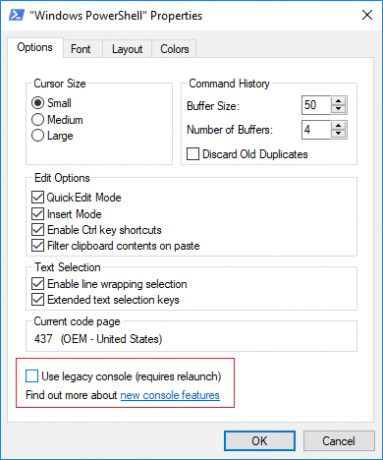
5.Riavvia il PC per salvare le modifiche.
Metodo 3: abilitare o disabilitare la console legacy per il prompt dei comandi e PowerShell in Windows 10
1.Premere il tasto Windows + R quindi digitare regedit e premi Invio per aprire Editore del Registro di sistema.

2. Passare alla seguente chiave di registro:
HKEY_CURRENT_USER\Console
3.Selezionare Console, quindi nel riquadro della finestra di destra scorrere verso il basso fino a ForceV2 DWORD.
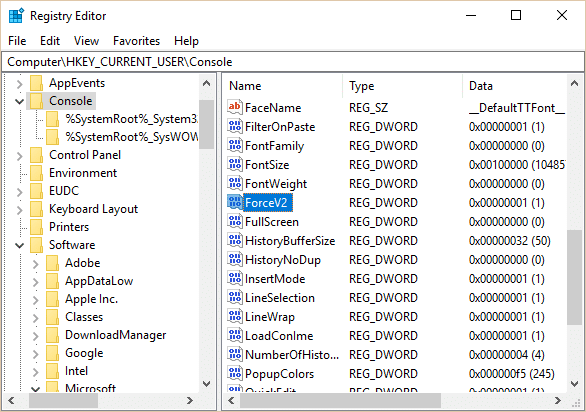
4.Fare doppio clic su ForceV2 DWORD quindi modificare il valore di conseguenza e fare clic su OK:
0 = Abilita Usa console legacy
1 = Disabilita Usa console legacy
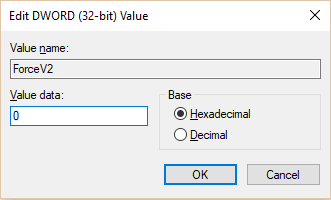
5.Riavvia il PC per salvare le modifiche.
Consigliato:
- Abilita o disabilita ClearType in Windows 10
- Abilita o disabilita il blocco del clic del mouse in Windows 10
- Accedi facilmente a colore e aspetto in Windows 10
- Abilita o disabilita i filtri colore in Windows 10
È così che hai imparato con successo Come abilitare o disabilitare la console legacy per il prompt dei comandi e PowerShell in Windows 10 ma se hai ancora domande su questo post, sentiti libero di chiederle nella sezione dei commenti.